Det finns många ljudredigerare för närvarande imarknad, allt från applikationer som endast utför specifika funktioner som delning eller sammanfogning av ljudspår, till applikationer som Adobe Audition och Sound Forge som kan användas för att utföra omfattande ljudredigering på professionell nivå. Vi har tidigare täckt en ljudredigerare som heter Wave Editor, som gör det möjligt för användare att göra små ljudjusteringar på ett spår. Utvecklarna av FileLab Video Editor har skapat en webbaserad tjänst för ljudredigering, FileLab Audio Editor, som låter dig lägga till effekter som Amplify, FadeIn / Fade Out, Echo, Reverb, Tempo Change etc. effekter till ett audi-spår. Det låter dig generera tystnads- och signalpatchar att inkludera i ditt spår och spara det i WMA-, WAV- och FLAC-format.
Applikationen är mycket användarvänlig. Alla verktyg är snyggt grupperade i separata flikar tillgängliga från vänster sida. Det har Ljudeffekter och Generera flikar uppe till vänster, medan Öppna, Nytt, Ångra, Gör om, klipp ut, kopiera till Urklipp, klistra in från Urklipp, Ta bort, Klipp och Visa filegenskaper knapparna visas längst upp till höger. Som standard är Ljudeffekter fliken väljs med Förstärka, blekna in / blekna ut, normalisera, stäng av, invertera, begränsa, autokorrigering, eko, reverb, tempo-ändring och Utjämnare knappar till vänster. De Generera fliken innehåller alternativ att skapa Tystnad och Signal spårlappar och spårets tidslinje visas till höger om huvudgränssnittet.
För att starta, öppna webbtjänsten i din webbläsareoch installera nödvändiga plugins, om du uppmanas. Ansökan kräver att du loggar in med ett Google-, Facebook- eller Twitter-konto för att använda alla dess tjänster. Klick Öppen och välj ett spår för att ladda upp till FileLab Audio Editor.

När spåret har laddats upp kan du göra detlägga till och redigera olika effekter på det. Öppna rullgardinsmenyerna för att lägga till effekter, eller klicka på deras respektive knappar för att specificera effekten mer detaljerat innan du applicerar den på spåret. Öppna till exempel Reverb rullgardinsmeny för att lägga till effekter som Tom, hall, förpackad publik, katedral, arena, grotta etc.
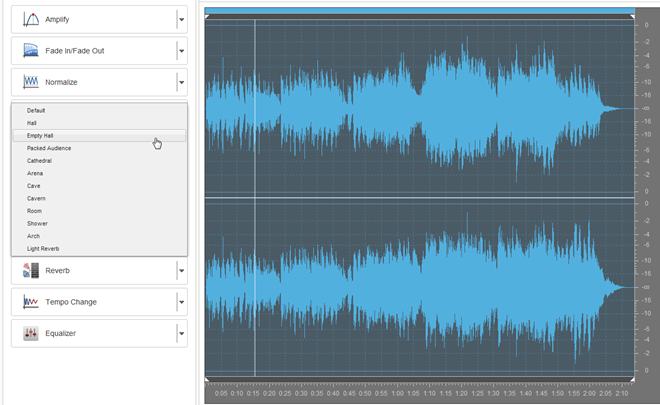
När du är klar med att lägga till effekter klickar du på Spara ljud -knappen uppe till höger för att spara det färdiga ljudspåret. FileLab Audio Editor låter dig spara spåret i WMA, WAV och FLAC ljudformat. Ange bara Filnamn, utmatningsmapp och klicka Skapa ljudfil för att avsluta processen.
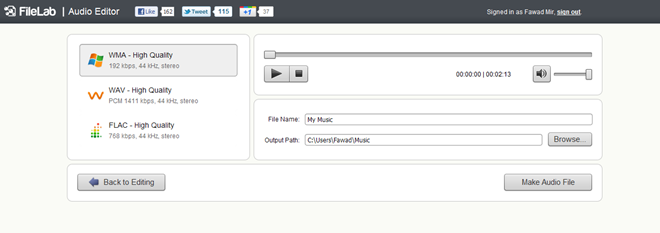
Besök FileLab Audio Editor






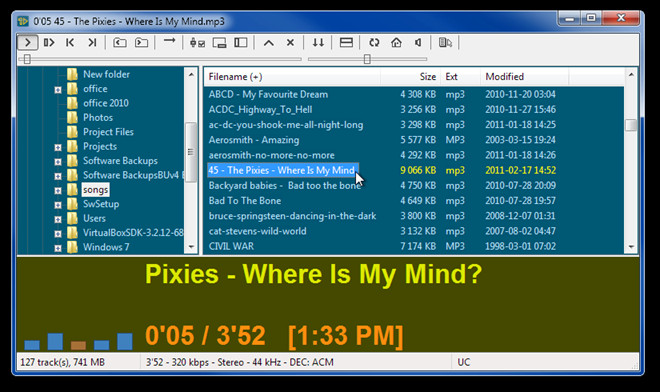






kommentarer